小白指南:如何设置电脑开机密码步骤详解
如何设置电脑自动保存密码 #生活技巧# #数码产品使用技巧# #电脑设置指南#
简介:
随着信息时代的快速发展,电脑已经成为我们日常生活和工作中不可或缺的工具。为了保护电脑中存储的数据安全,设置电脑开机密码是一项基本但非常重要的措施。在这篇文章中,我们将为您详细介绍如何为您的电脑设置开机密码,确保在使用时的数据安全性。
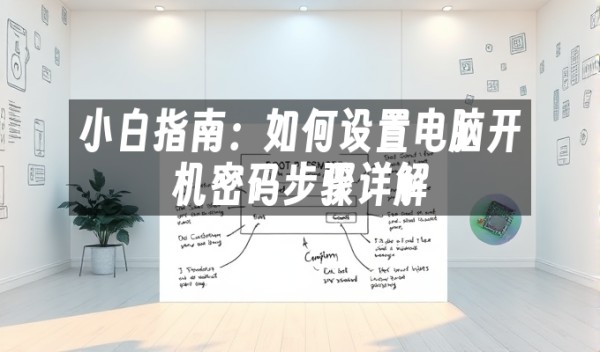
工具原料:
系统版本:Windows 11 或 macOS Monterey
品牌型号:Microsoft Surface Laptop 5 或 Apple MacBook Air (M2, 2022)
软件版本:系统自带软件,无需第三方软件支持
一、Windows 11设置开机密码步骤
1、打开电脑并进入桌面,点击左下角的"开始"按钮,然后选择"设置"。
2、在设置窗口中,选择"账户",然后点击"登录选项"。
3、在"密码"下方,点击"添加"。系统会要求您首先输入当前账户的Microsoft账户密码,以确保是账户持有人在进行操作。
4、设置新密码并进行确认。建议使用大小写字母、数字和符号组合,以增加密码的复杂性和安全性。
二、macOS Monterey设置开机密码步骤
1、打开MacBook并进入桌面,点击左上角的"苹果"菜单,选择"系统偏好设置"。
2、进入"用户与群组",在左侧栏中选择您的账户。
3、点击"更改密码"按钮,系统会要求输入当前账户密码,输入后点击"解锁"。
4、设置新密码并确认,根据建议输入一个既安全又便于记忆的密码。
三、困难与解决方案
1、忘记密码:如果您不小心忘记了开机密码,Windows 11用户可以通过重置Microsoft账户密码来找回。本地账户用户可以通过恢复介质(如安装DVD或USB)尝试修复启动。在macOS中,您可以通过更改Apple ID密码或使用恢复模式进行密码重设。
2、密码强度不足:频繁收到密码强度警告时,建议通过选择更复杂的密码组合来增强安全性。可以使用密码管理软件来帮助生成和记忆复杂密码。
拓展知识:
1、除了为电脑设置开机密码,启用生物识别功能如指纹识别或面部识别也是增强安全性的重要措施。Windows Hello和macOS的生物识别功能可以进一步提升使用的便捷性和安全性。
2、定期更新系统和软件因安全补丁和功能提升而至关重要。保持操作系统和软件在最新版本可以有效防止许多已知的安全漏洞。
3、对于具备远程锁定功能的设备,启用相关功能可以防止设备在失窃或遗失时的信息泄露。此类功能通常在设备的定位服务中可进行设置。
总结:
设置电脑开机密码是保护设备安全的一项基本步骤,通过简单的设置即可大幅提升信息的安全性。此外,结合生物识别技术和定期系统升级,可以让您的电脑得到更全面的保护。希望本文能帮助到每位怀有安全意识的用户,让您的数字生活更加安全无忧。
网址:小白指南:如何设置电脑开机密码步骤详解 https://www.yuejiaxmz.com/news/view/717168
相关内容
详细步骤教你如何正确开机电脑与手机电脑锁屏密码怎么设置 电脑锁屏密码如何设置
如何改电脑开机密码
如何远程控制电脑详细步骤
手机如何实现远程控制电脑的详细步骤与技巧
新电脑如何使用?新电脑使用指南
无线电视如何连接无线网络——详细步骤与操作指南
详细指南:手机如何轻松扫描二维码的步骤
保护数字生活安全:设置有效电脑密码的全面指南
Windows系统轻松设置密码:一步到位,安全无忧指南

